
Como remover o bloqueio do Google FRP em qualquer telefone [3 soluções]

Você já se deparou com uma situação em que seu telefone Android solicita repentinamente a conta do Google sincronizada anteriormente após uma redefinição de fábrica ? Isso se deve ao bloqueio Google FRP (Factory Reset Protection) - um recurso de segurança integrado Android projetado para impedir o acesso não autorizado após uma redefinição do dispositivo.
Embora o FRP seja útil para impedir roubos, ele também pode se tornar um obstáculo para usuários legítimos que esquecem suas credenciais de login ou compram um telefone usado. Se você está sem acesso ao seu dispositivo e procurando maneiras práticas de recuperar o acesso, você está no lugar certo.
Este guia aborda métodos eficazes para remover o bloqueio do Google FRP em qualquer dispositivo Android , com ou sem computador. Esteja você usando um telefone Samsung, Motorola ou Huawei, você encontrará aqui uma solução adequada.
O bloqueio Google FRP (Factory Reset Protection) é um recurso de segurança introduzido no Android 5.1 e superior. Depois de fazer login com uma conta do Google e realizar uma redefinição de fábrica sem remover a conta primeiro, o dispositivo será bloqueado. Após a reinicialização, são necessárias as credenciais originais do Google para prosseguir com a configuração.
Quando o bloqueio FRP é ativado?
Embora seja útil para proteger telefones perdidos ou roubados, o FRP pode ser problemático quando você é o legítimo proprietário, mas não possui detalhes de login. É por isso que saber como contornar ou remover o bloqueio é crucial em algumas situações.
Se você ainda tiver acesso às configurações do seu telefone e se lembrar da conta original do Google, remover o FRP é simples:
Passo 1. Vá em “Configurações” > “Contas e backup”.

Passo 2. Toque na sua conta Google e escolha “Remover conta”.
Passo 3. Depois de removido, volte para "Configurações" > "Sistema" > "Redefinir" e faça uma redefinição de fábrica.
Passo 4. Após reiniciar, você pode configurar o telefone com uma nova conta do Google.
Nota: Este método é oficial, seguro e sem riscos, mas só funciona se você conseguir acessar o telefone e lembrar a conta.
TalkBack é um recurso de acessibilidade que pode ser usado para ignorar o FRP em determinadas versões Android (geralmente Android 6-9). Este método é um pouco complicado, mas não requer um computador.
Etapas para remover o FRP de bloqueio de conta do Google em qualquer telefone Samsung/Huawei/OPPO, etc.:
Passo 1. Na tela de boas-vindas, pressione e segure dois dedos na tela até que o TalkBack seja ativado.
Passo 2. Desenhe um gesto em forma de L para abrir o menu de contexto global.

Etapa 3. Toque em "Configurações do TalkBack" e desative-o.
Passo 4. Acesse “Ajuda e Feedback” > “Link do YouTube”.
Passo 5. Uma vez no YouTube, acesse seu navegador e abra as configurações do dispositivo.
Passo 6. Em Configurações, crie um novo usuário ou adicione uma conta Google e desative o FRP manualmente.
Nota: Este método não funciona em versões mais recentes Android e requer paciência e atenção aos detalhes.
Se os métodos acima não funcionarem para você ou se você estiver completamente bloqueado, o uso de uma ferramenta profissional de desvio de FRP, como Android Unlock, pode ajudá-lo a remover o bloqueio do Google FRP com segurança e eficiência. Com esta ferramenta, você pode desabilitar o bloqueio FRP com apenas um clique - nenhuma senha é necessária e nenhum conhecimento técnico é necessário.
Principais recursos do desbloqueio Android
Esta ferramenta de desvio de FRP apresenta duas opções de desbloqueio: Modo Padrão e Modo Avançado.
Etapas para remover o bloqueio do Google FRP em qualquer telefone Android usando um computador (modo padrão):
01 Baixe o software de desbloqueio FRP em seu PC e instale-o.
02 Inicie a ferramenta e escolha “Remover Google Lock (FRP)” na tela principal e conecte seu dispositivo Android bloqueado ao computador através de um cabo USB.
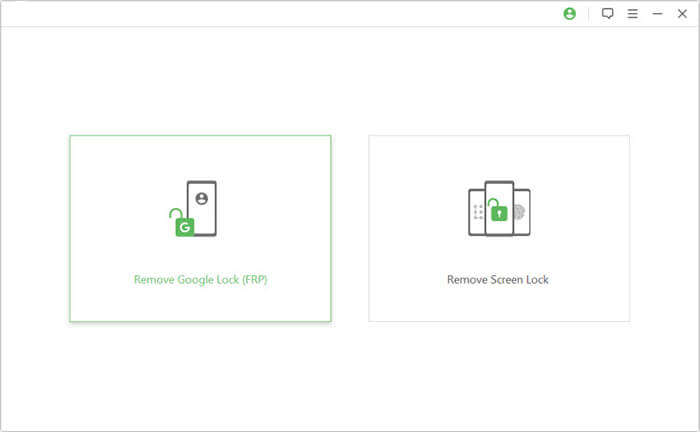
03 Siga as instruções para escolher sua versão Android e clique em “Iniciar”.
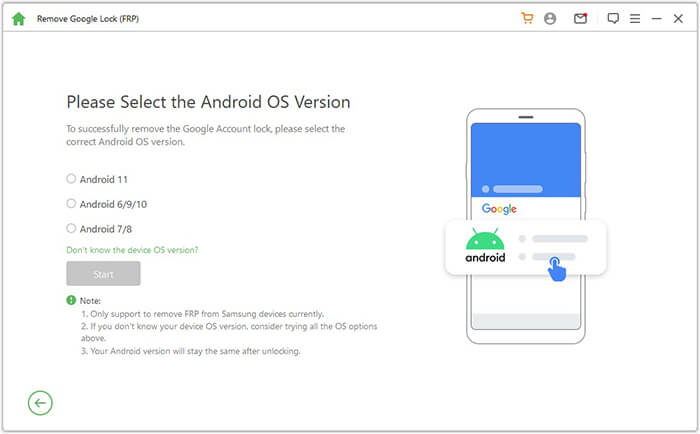
04 Prossiga com as etapas guiadas para configurar seu telefone conforme solicitado.
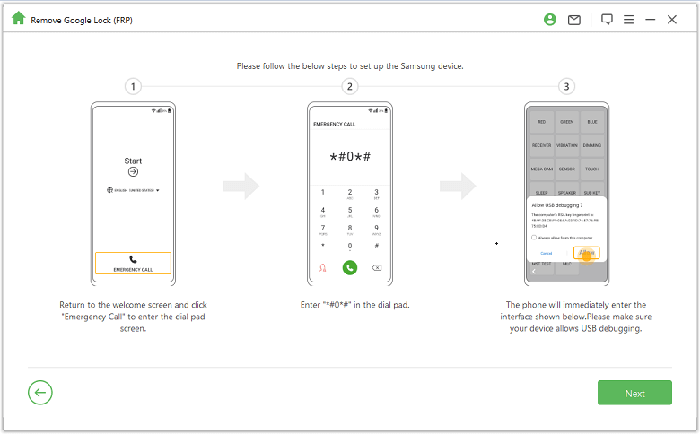
05 Aguarde alguns instantes enquanto a ferramenta remove o bloqueio do Google. Evite usar o telefone durante esse período.
Depois de concluído, é normal que a tela pisque. Reinicie seu telefone. Após reiniciar, o bloqueio FRP será totalmente removido.
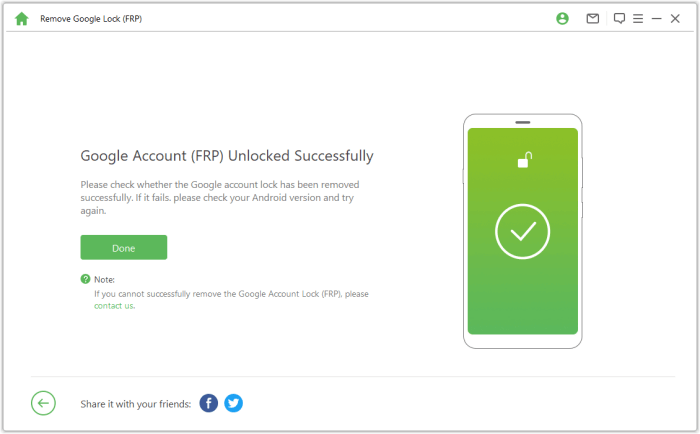
1. É legal ignorar o bloqueio de FRP?
Sim, desde que você seja o proprietário legítimo do dispositivo. É proibido ignorar o FRP para fins ilegais, como desbloquear telefones roubados.
2. A redefinição de fábrica removerá o bloqueio do Google FRP?
Na verdade, a redefinição de fábrica ativa o FRP se a conta do Google não tiver sido removida previamente. Você ainda precisará das credenciais anteriores para acessar o dispositivo.
Aqui está uma comparação rápida de diferentes métodos de remoção de FRP:
| Método | Precisa de computador | Dificuldade | Dispositivos Suportados | Recomendação |
| Nas configurações | ❌ | Moderado | Todos (se acessível) | ⭐⭐⭐☆☆ |
| Através do TalkBack | ❌ | Difícil | Android mais antigo | ⭐⭐☆☆☆ |
| Desbloqueio Android | ✅ | Fácil | A maioria dos telefones Android | ⭐⭐⭐⭐⭐ |
Se você não tem acesso a uma conta do Google e não pode usar o TalkBack, Android Unlock é sua melhor aposta. Ele fornece uma solução rápida, segura e fácil de usar para remover o bloqueio do Google FRP em praticamente qualquer telefone Android .
Artigos relacionados:
Como ignorar o FRP com comandos ADB e outros desbloqueios Android
Como desbloquear um telefone bloqueado pelo Google com métodos eficazes
3 melhores maneiras de ignorar a conta do Google na Huawei sem PC
Como ignorar a conta do Google na Samsung? 5 maneiras eficazes para você